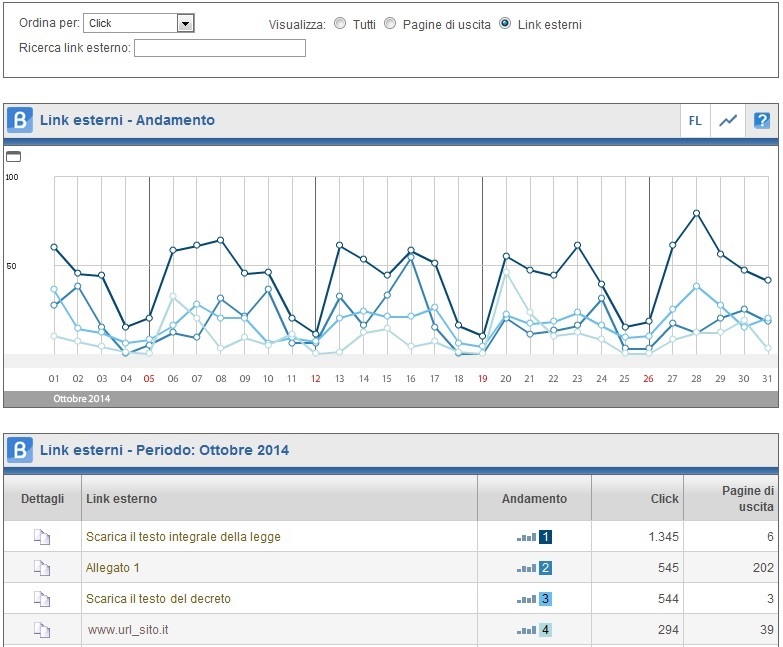ShinyStat: Link Esterni – Scopri le pagine su cui gli utenti cliccano più spesso
Da ShinyStat un nuovo report per analizzare i click sui link presenti nel sito
Quali sono i banner più accattivanti? In quali pagine gli utenti cliccano più spesso sui vostri link?
Quali sono i file che gli utenti ritengono più utile scaricare?
Il nuovo report “Link esterni” proposto da ShinyStat consente di individuare le pagine del vostro sito in cui link e banner vengono cliccati più spesso o quelle in cui gli utenti scaricano maggiormente i file.
L’analisi dei link è molto utile per quantificare il traffico veicolato verso siti esterni e risulta particolarmente vantaggiosa per alcune tipologie di siti web, come ad esempio:
– Portali e network: per riepilogare quanto traffico è stato veicolato verso i siti di partner o affiliati
– Blog e siti editoriali: per valutare in quali posizioni link o banner vengono cliccati più spesso
– Siti di servizio, Enti o Pubblica Amministrazione: sapere quante volte vengono scaricati i documenti pubblicati online consente di capire quali sono i contenuti più interessanti per gli utenti, ma anche di dimostrare come il sito assolva alla propria funzione istituzionale, di comunicazione o di servizio.
Tuttavia, non basta sapere quante volte è stato cliccato un certo link. Il nuovo report mette in relazione questi dati con le pagine su cui gli utenti hanno effettuato il click, fornendo un quadro completo e dettagliato del grado di interesse suscitato dal singolo link, dalla singola pagina o dai singoli link sulle singole pagine. L’analisi delle pagine con il maggior numero di click facilita l’individuazione dei “punti caldi” del sito fornendo dati utili a quantificare gli spazi e valutare la collocazione di banner e link in funzione della visibilità che si intende dare a ciascun messaggio.
Grazie al nuovo tool, potrete farvi un’idea di quanto i collegamenti proposti risultino attraenti per i vostri utenti e, al tempo stesso, di quali siano le pagine in cui gli utenti tendono a cliccare più spesso.
Segue una descrizione del Report “Link esterni”
Il report offre diversi filtri utili per focalizzare l’attenzione sui link, sulle pagine in cui sono posizionati o di ampliare il campo di osservazione mettendo i link in relazione con le pagine in cui sono stati cliccati.
Inoltre, la possibilità di effettuare ricerche, di ordinare i dati in base ai click, al nome del link o al numero di pagine rende il report flessibile per rispondere alle diverse esigenze di analisi.
Il grafico consente di individuare con un colpo d’occhio il trend dei 4 link o delle 4 pagine che hanno totalizzato il maggior numero di click, facendo intuire immediatamente il livello di interesse degli utenti verso i collegamenti proposti, siano essi banner, bottoni, link testuali o file da scaricare (pdf, xls, csv, etc.).
Segue la tabella, i cui contenuti variano in funzione del filtro selezionato. Vediamo come.
Link esterni: la tabella mostra l’elenco dei link su cui gli utenti hanno cliccato, il numero di click e il numero di pagine diverse al cui interno il link è stato cliccato. Per ogni link è possibile consultare altri report utili:
– Dettagli: mostra l’elenco delle pagine in cui il link è stato cliccato e il relativo numero di click
– Andamento: mostra l’andamento di tutti i click sul link in esame nel periodo considerato
Pagine di uscita: la tabella mostra l’elenco delle pagine in cui i link sono stati cliccati, il numero di click e il numero di link diversi presenti nella pagina. Anche per le pagine è possibile scendere nel dettaglio visualizzando:
– Dettagli: mostra l’elenco dei link presenti nella pagina in esame e il relativo numero di click
– Andamento: mostra l’andamento dei click effettuati nella pagina in esame nel periodo considerato
Tutti (Pagine e Link): la tabella mostra l’elenco di tutte le possibili combinazioni pagine/link, indicando per ciascuna accoppiata il numero volte in cui gli utenti hanno cliccato sul link in esame nella pagina in esame.
Anche in questo caso, le icone “Dettagli” e “Andamento” consentono di visualizzare le informazioni aggiuntive.
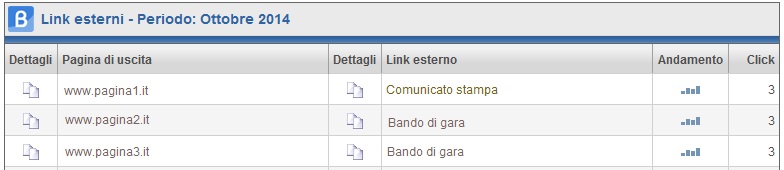 Infine, effettuando una ricerca, è possibile visualizzare nell’ultima riga i dati relativi al Totale.
Infine, effettuando una ricerca, è possibile visualizzare nell’ultima riga i dati relativi al Totale.
Cliccando sull’icona “Andamento” , in corrispondenza del totale, potrete analizzare il trend dei click totalizzati dall’intero gruppo di link o pagine di uscita ricercati.
PER ACCEDERE AL NUOVO REPORT, CLICCA QUI!
Attenzione!
Per attivare la misurazione dei click sui link esterni è necessario che il link venga configurato seguendo la procedura descritta in Configurazione > Link in uscita.
Il report è disponibile solo nella versione Business di ShinyStat.
Per provare il servizio gratuitamente e senza impegno, compila il form di registrazione Demo o contatta i nostri Uffici Commerciali scrivendoci o telefonando al numero 019/2302172.
.
.